Как просматривать с помощью браузера Mozilla Firefox в автономном режиме: - Собираетесь ли вы на выходные к маме домой, а в этой части мира нет такого понятия, как Интернет? Не с кем играть, нет Интернета, чтобы исследовать, некуда идти; когда думаешь обо всем этом, чувствуешь ли ты себя таким потерянным? Что ж, не волнуйтесь, у нас есть кое-что, чтобы отвлечь вас от сложных вещей. Вы можете просматривать страницы в Интернете с помощью Mozilla Firefox без какого-либо подключения к Интернету. Хотите знать, как? Что ж, для включения этой функции есть предварительные условия. В кеше вашего браузера должны быть копии всех веб-сайтов, к которым вы хотите получить доступ без Интернета. Ничего страшного. Вы можете добавить веб-сайты в кеш, просто посетив их один раз, чтобы эти сохраненные копии были показаны вам всякий раз, когда вы пытаетесь получить доступ к этим веб-сайтам.
Читайте также: - Как работать в автономном режиме в Google Chrome без интернета
ПРИМЕЧАНИЕ. Убедитесь, что в вашем кеше достаточно места и что веб-страница, к которой вы пытаетесь получить доступ, доступна в кеше..
ШАГ 1
- Обед Mozilla Firefox. Чтобы включить опцию автономного просмотра в Mozilla Firefox, прежде всего, нажмите на Больше действий в правом верхнем углу веб-страницы.
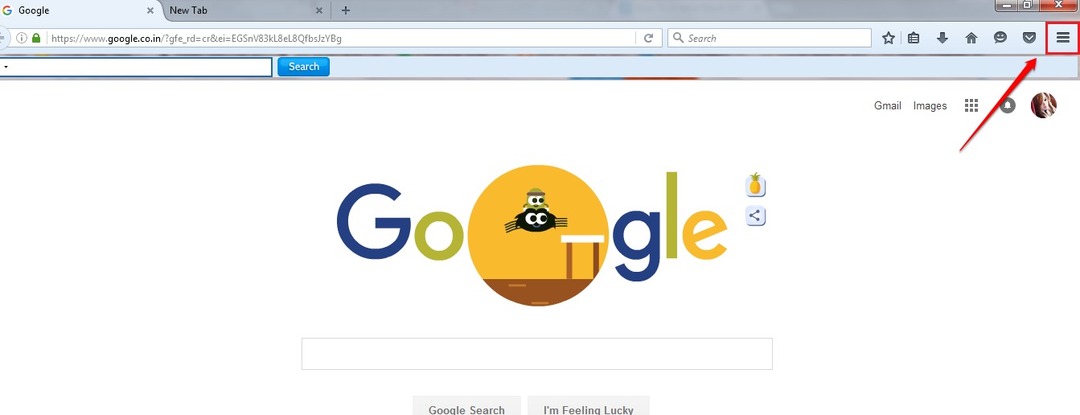
ШАГ 2
- Далее вам нужно нажать на Разработчик значок, как показано на следующем снимке экрана.
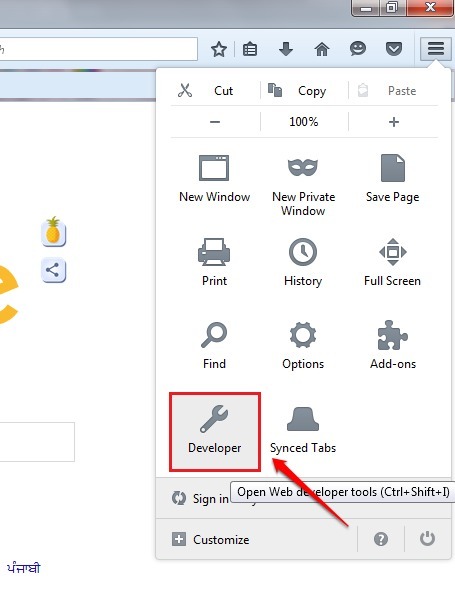
ШАГ 3
- Под Разработчик вариант, перейдите в конец списка и отметьте Работать оффлайн вариант.

ШАГ 4.
- Теперь отключите компьютер от Интернета и попробуйте получить доступ к веб-сайту, на который вы заходили раньше. На этот раз кешированная копия сайта, к которому вы пытаетесь получить доступ, будет показана вам даже без Интернета. Но помните, что это не сработает, если вы никогда раньше не заходили на сайт или если кеш браузера поврежден.
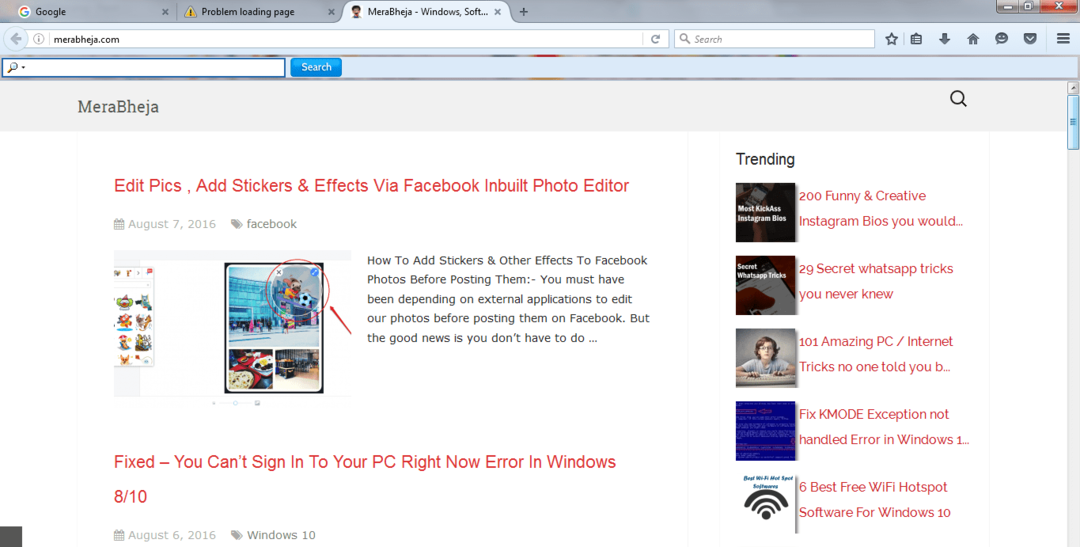
ШАГ 5.
- Вы можете увеличить размер кеша, следуя указанному пути: (Сделайте снимок экрана для справки). Чем больше размер вашего кеша, тем выше шансы найти веб-сайт при работе в автономном режиме.
Значок дополнительных действий -> Параметры -> Дополнительно -> Сеть -> Установить размер кеша.

Наслаждайтесь просмотром Интернета без Wi-Fi или каких-либо других форм подключения. Надеюсь, статья была вам полезна. Не стесняйтесь оставлять комментарии, если вы застряли на каком-либо из шагов. Будем рады помочь. Вернитесь за дополнительными трюками, советами и приемами. А пока вы можете ознакомиться с нашими статьями по этой теме. Как просматривать офлайн в Google Chrome без Интернета.


![7 лучших браузеров, поддерживающих MetaMask [в рейтинге безопасности]](/f/254ab9ed73b5a7091687c73d63e8c90b.jpg?width=300&height=460)